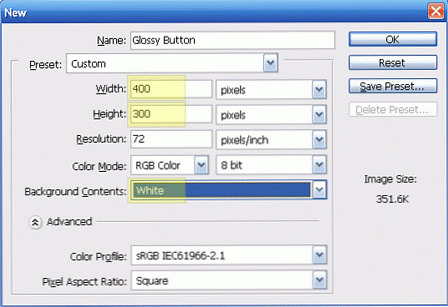MS Word'deki Kendi Noel Kartlarınızı Tasarlayın ve Yazdırın, Bölüm 2 Nasıl Yazdırılır

Tebrik kartları oluşturmak tatillerde çokça DIY eğlenceli olabilir, ancak bunları yazdırmak genellikle kabus olabilir. Bu basit Nasıl Yapılır, yarım katlı kartınızı nasıl mükemmel basacağınızı nasıl çözeceğinizi gösterecektir..
Geçen hafta, Creative Commons görüntülerini ve temel yazı tiplerini kullanarak Microsoft Word'de basit ve çekici bir tebrik kartı oluşturmayı gösterdik. Eğer kaçırdıysanız, hala kullanılabilir durumdadır ve burada kullanılan Word şablonu hala indirilebilir. Eğer zaten Noel kartınızı hazırladıysanız ve doğru basmak için zorlanıyorsanız, bu basit Nasıl Yapılır sizin için.
Avery Hazır Kartlarını Kullanma

Kart kitleri almaya gerek olmasa da, Avery bu amaç için boş yarı katlı kartlar yapıyor. Bu özellikle (köşedeki 3251 numaralı ürüne dikkat edin) mükemmel bir seçimdir, çünkü kağıt dokulu, kartlarınıza el yapımı bir dokunuş sağlayacak yakışıklı bir katlı kenarla tamamlanmış.

Bir yandan, Avery, bu ürünler için ücretsiz olarak web sitelerinde şablonlar sunmaktadır. Bunlar, fakir, kullanımı zor şablonlardır. Henüz kartınızı yapmadıysanız, Avery yarım kat şablonları kullanmak yerine, Nasıl Yapılır? Tebrik Kartı Şablonunu indirin.
- HTG Word Belgesi Şablonunu İndir (docx)
Inkjet'te Kart Yazdırma

İki taraflı bir şey yazdırırken ortaya çıkan sorun, ön ve arka kısımlarınızın düzgün hizalandığından veya ön ve arka kısımlarınızın aynı tarafa yazdırıldığından emin olmaktır..
Boş bir standart yazıcı kağıdını almak ve yanlardan birine, ön için simüle edilmiş bir alana sahip bir "A" çizmek isteyeceksiniz..

Bitmiş kartınızı açın ve 
 ilk sayfanı yazdırmak için.
ilk sayfanı yazdırmak için.

“Sayfalar” radyal seçimi altında “Geçerli Sayfa” seçmek veya elle “1” girmek isteyeceksiniz. Bu, kartınızın sadece ön yüzünü yazdırmanızı sağlar. “Tamam” ı tıklayın.

Yazdırdığınızda bu iletişim kutusunu alabilirsiniz. “Evet” e basın ve yine de yazdırmak için yoksayın.

Yazıcınızın yazdırılacak kağıdı nasıl aldığını test etmek için, çizilen sayfada, istediğiniz şekilde yazıcıya yerleştirin. Burada gösterilen “A” tarafı makineye yerleştirilmiş, istenen “Ön” tarafı dışarı bakacak şekilde yukarı bakacak şekilde.

Başarısızlık! “A” tarafı aşağı bakacak ve yazıcı amaçlanan cephenin arkasındaki Ön resmi oluşturdu.

Burada görüyoruz ki, ön imaj net bir şekilde hedef cephemizin diğer tarafında. Bundan, bu belirli yazıcıyı öğrenebiliriz yazdırılacak sayfayı çevirir. Yazıcınız farklı şekilde çalışabilir, bu nedenle bu testi yapın ve kendi sonuçlarınızı çizin.

Bu kez “A” tarafının karşısındaki bir simüle ve Ön tarafın karşısındaki “B” tarafına benzeyen başka bir sayfa oluşturun. Bu belirli yazıcı için, yazıcı sayfayı çevirirken “A” tarafını yazıcıya “A” aşağı bakacak şekilde yerleştirin..

Başarı! Ön görüntü amaçlanan ön yüze basar.

Bu dersten, içimi basmak için “B” tarafını (yazdırılan cephenin sağında ters) baş aşağı ve yazıcıya bakacak şekilde çalıştırmam gerektiğini biliyorum.

Kelimeye geri dönün ve kartınızın içine tekrar gidin.

İkinci sayfa seçiliyken, ikinci sayfayı yazdırmak için “Geçerli Sayfa” radyalini veya sadece “Sayfalar” ve giriş 2'yi seçin..

B tarafının yazıcıya yüzü aşağı bakacak şekilde, baskımızı çalıştırmaya hazırız. Yazıcınızın sayfaları farklı şekilde işleyebileceğini unutmayın; sayfaların nasıl işlendiğini bulmak için bu yöntemi kullanın.

Tekrar başarı! İç kısım amaçlanan iç tarafa yazdırır. Bu özel yazıcıyla, içerimizi yazdırmanın, kartımızı ön tarafını kağıt tepsisine yerleştirmemiz gerektiğini, yazdırılmayan yüzü aşağı bakacak şekilde öğrendiğimizi öğreniyoruz..

Son görüntünüzün nasıl görünmesini istediğinizi gösteren ince yazıcı kağıdında ön ve arka kısımları görebilirsiniz. Kartın önündeki "B" tarafını ve içindeki kartın arka tarafındaki ters "A" yı not edin..

Kartınızda veya kağıdınızda önceden atılmış bir kat varsa, kartınızın doğru katlanması için takıldığından emin olmak istersiniz. Yazıcınızın bu anlayışı ile donanmış, bu zor olmamalı.

Önceden hazırlanmış kart yazıcıya, ön yüzü aşağı bakacak ve kağıt tepsisinden dışarı bakacak şekilde takılı.

Nihai sonuç? Basit bir MS Word ile üretilmiş ve pratik olarak herhangi bir masaüstü yazıcısına yazdırılabilen, herkese gönderebileceğiniz bir Noel kartı. İyi Tatiller ve iyi şanslar!
Resim Kredisi: Noel yıldızı tarafından brockvicky, altında yayınlandı Creative Commons. Noel zamanı tarafından * L * u * Z * A *, altında yayınlandı Creative Commons.